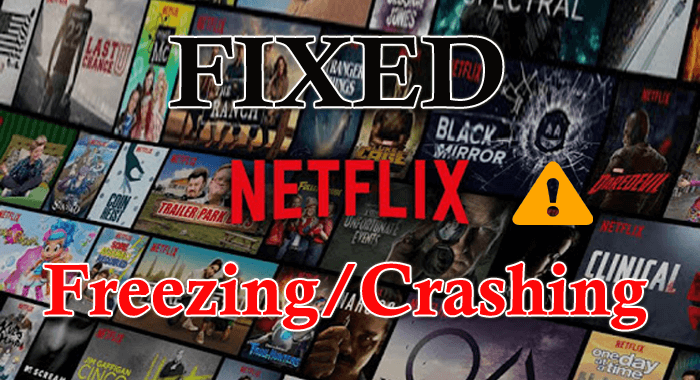
Njuter av att titta på filmer, webbserier på Netflix, men plötsligt börjar det krascha och frysa ditt Windows 10-operativsystem . Undrar vad som gick fel varför min Netflix fortsätter att frysa eller krascha slumpmässigt . Slappna av, eftersom jag i den här artikeln är jag ska hjälpa dig att fixa att Netflix fortsätter att krascha eller frysa problem .
Netflix är den ultimata källan till underhållning för många av oss och även världens största onlinestreamingföretag. Och denna webbaserade app försöker alltid släppa fler applikationer och lägga till mer kompatibilitet .
Och nyligen släppte Netflix en app för iPhone, Android och Windows 10 för att ge samma upplevelse av webbläsare. Tillhandahåll också olika faciliteter och funktioner som att välja videokvalitet, ladda ner filmerna för att se senare i bra kvalitet utan ett lämpligt nätverk.
Men på senare tid har många användare upptäckt att Netflix-appen kraschar och fryser i Windows 10. Tja, det finns många problem associerade som t.ex.
- Netflix fryser hela tiden på den bärbara datorn,
- Netflix-video fryser men ljudet spelas upp
- Att starta Netflix-appar orsakar Windows 10-krasch
- Netflix fryser hela tiden min dator
- Netflix fryser emellan och får datorn att krascha utan några symptom.
Tja, detta är verkligen väldigt frustrerande, särskilt när du tittar på din favoritserie eller film och Netflix fryser datorn. Så kolla in de olika möjliga lösningarna för att fixa Netflix-appproblem i Windows 10.
Varför fryser mitt Netflix på Windows 10?
Tja, det finns ingen speciell anledning som är ansvarig för att Netflix-appen inte fungerar eller fortsätter att krascha, fryser. Så, här kolla in några av de möjliga:
- Problem med servernedgång
- På grund av fel datum och tid
- Internetanslutningsproblem eller proxy eller VPN många orsakar problemet
- På grund av föråldrad Silverlight plug-in.
Prova nu den givna möjliga lösningen för att bli av med Netflix som fortsätter att frysa på laptopproblem.
Hur fixar jag att Netflix fortsätter att frysa eller krascha på Windows 10?
Om du stöter på problem med att Netflix-appen kraschar eller fryser precis efter att du har loggat in, kontrollera först din prenumeration här och logga in igen. Och gå vidare med de givna korrigeringarna för att lösa problemet.
- Kontrollera datum och tid
- Verifiera Netflix-servern
- Verifiera Internet-anslutningen och brandväggen
- Inaktivera alla VPN eller proxy på systemet
- Installera om Silverlight Plugin
- Uppdatera drivrutiner för bildskärmar och grafikkort
- Felsök nätverksanslutning
- Övervaka CPU- och GPU-temperatur
- Installera om Netflix-appen
Fix 1: Kontrollera datum och tid
Kontrollera Windows 10-data och tid , om det är felaktigt är det därför din Netflix fryser. Så följ stegen för att kontrollera systemklockan och ställa in datum och tid.
- I sökrutan > skriv kontroll > klicka på Kontrollpanelen
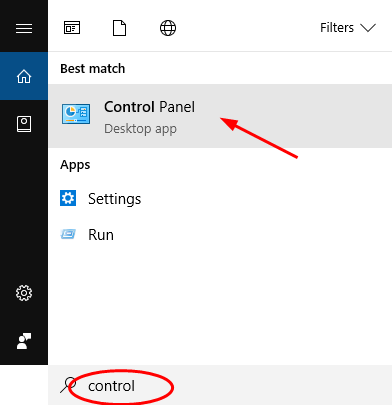
- Och klicka på katalogen som är länkad till Klocka > klicka på Datum och tid .
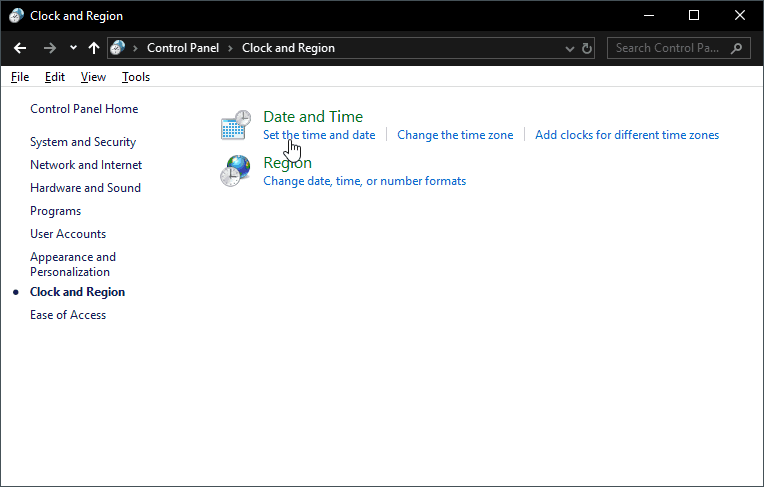
- Ställ sedan in datum och tid för att korrigera
- Om du inte kan klicka på Ändra datum och tid... > för att justera.
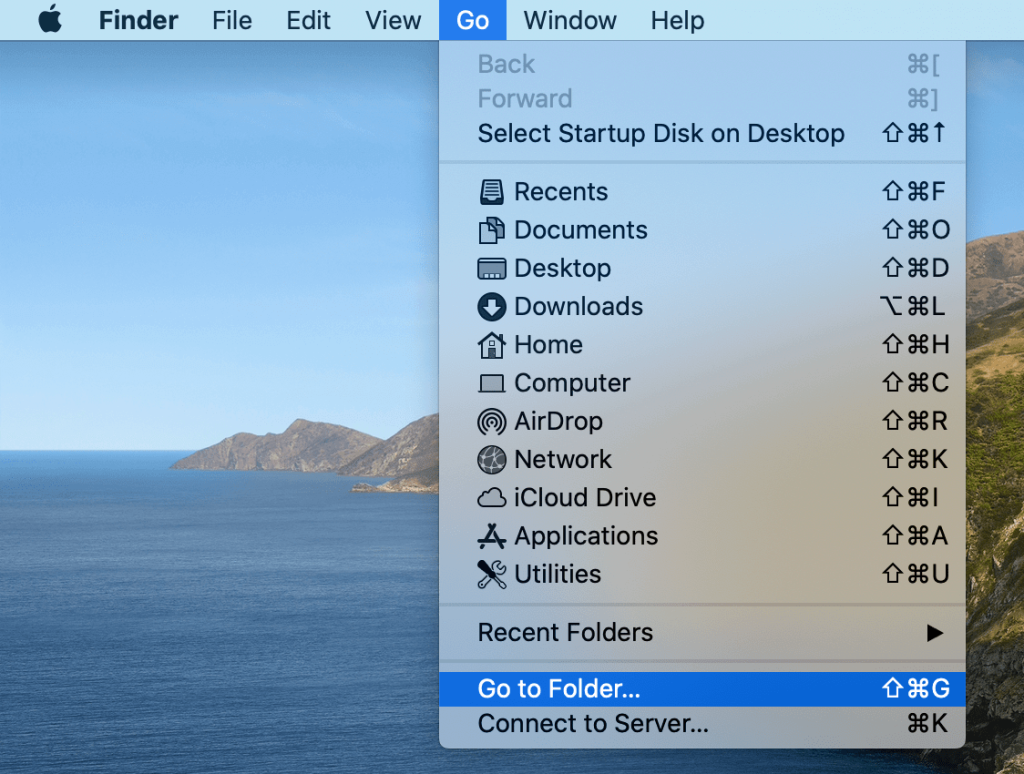
Om detta inte fungerar för dig kontrollerar du Netflix-servern eftersom detta kan orsaka att Netflix fortsätter att frysa.
Fix 2: Verifiera Netflix-servern
Som sagt ovan om Netflix-servern är nere kan detta orsaka att Netflix fortsätter att frysa på Windows 10-problemet . För att kontrollera serverns status besök länken .
Och om servern är nere måste du vänta tills servern är åtgärdad. Men om servern är uppe, besök sedan Netflix.com- webbplatsen och prova att strömma videor om videorna inte strömmar på Netflix- webbplatsen över webbläsarna, då fungerar det inte heller i appen.
Men om detta fungerar på webbläsaren och inte din app, följ nästa lösningar.
Fix 3: Verifiera internetanslutningen och brandväggen
Det är nödvändigt att din internetanslutning fungerar perfekt för om appen kraschar så misslyckas den med att ansluta till Netflix-servern. Kontrollera också om du har installerat Windows-brandväggen eller använder Windows Security Center och kontrollera sedan om appen läggs till i blockeringslistan.
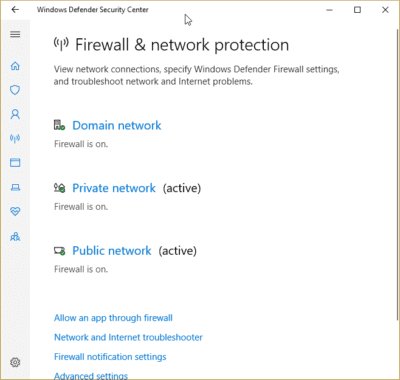
Eller så kan du också inaktivera Windows-brandväggen eller Windows säkerhetsbrandvägg och nätverksskydd och kontrollera om Netflix fortsätter att frysa på en bärbar dator är fixat. Om inte, aktivera säkerheten igen och följ nästa lösning.
Fix 4: Inaktivera VPN eller proxy på systemet
Många användare fixade problemet med att Netflix kraschar eller fryser efter att VPN-anslutningen inaktiverats . Det har också setts att Netflix missbrukas mer genom VPN.
Inaktivera VPN-programvaran och ta bort Proxy på ditt system för att fixa Netflix-appen som inte fungerar på Windows 10-problemet.
Följ stegen för att göra det:
- Klicka på Start-knappen > gå till Inställningar > Nätverk och Internet > Proxy.
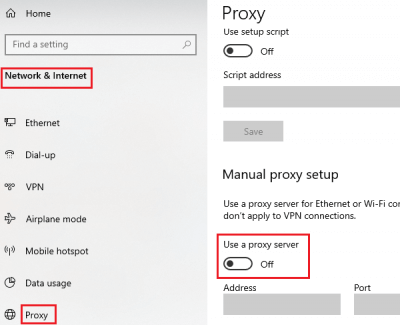
- Och stäng AV strömbrytaren för manuell proxyinställning
Hoppas att detta fungerar för dig att lösa Netflix-stoppen på ett datorproblem.
Fix 5: Installera om Silverlight Plugin
Silverlight Plugin är utvecklad av Microsoft och används för att streama videor på Netflix-applikationer. Så om ditt Silverlight-plugin är skadat eller föråldrat, börjar du möta Netflix-problem med kraschar/frysning.
Så här måste du avinstallera det befintliga Silverlight-pluginet och installera det senaste från Microsofts officiella webbplats.
- För att avinstallera det, öppna inställningar > gå till appar > från listan sök Silverlight > klicka på Microsoft Silverlight > klicka på avinstallera -knappen.
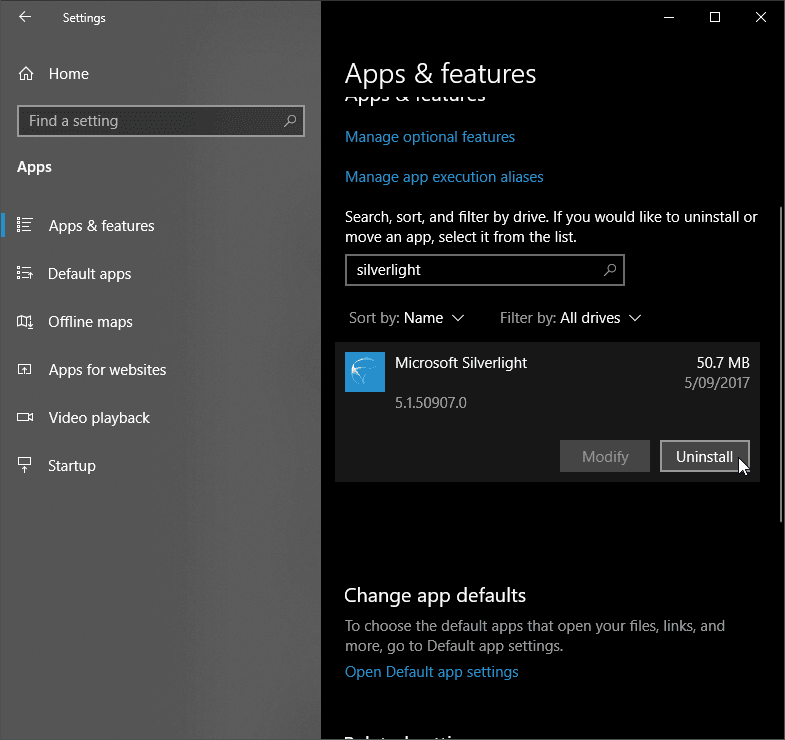
Tja manuell avinstallation av program eller appar kommer inte att avinstallera apparna helt, några av dess spår och registerposter finns kvar som kan avbryta när du installerar om appen igen. Så det är värt att avinstallera appen genom att använda avinstallationsprogrammet från tredje part.
Skaffa Revo Uninstaller för att ta bort programmen helt
Nu för att ladda ner den senaste versionen klicka här , och efter att ha avslutat nedladdningen dubbelklicka på filen för att öppna och köra den.
Fix 6: Uppdatera drivrutiner för bildskärm och grafikkort
Det har också upptäckts att de föråldrade drivrutinerna för skärm och grafikkort orsakar problem med kraschar och frysning i Windows 10, så här föreslås att du uppdaterar grafikdrivrutinen.
Och för att göra det kan du helt enkelt besöka tillverkarens webbplats eller Microsofts officiella webbplats och söka efter den senaste uppdateringen. Eller följ stegen nedan för att uppdatera drivrutinerna.
- Tryck på Win+R -tangenten > i körrutan > skriv kommandot devmgmt.msc > tryck på Retur

- Och en enhetshanterare Windows öppnas > expandera här listan med bildskärmskort > högerklicka sedan på grafikkortsdrivrutinen > välj Uppdatera drivrutin .
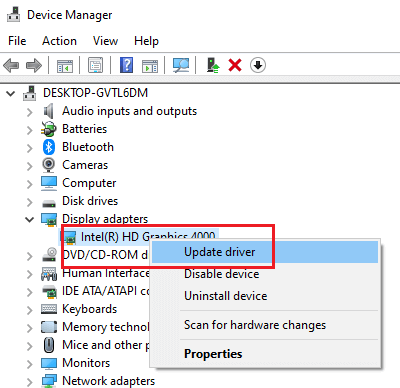
Trots detta finns det också ett enkelt sätt att uppdatera systemdrivrutinerna automatiskt genom att använda Driver Easy, detta uppdaterar inte bara drivrutinerna utan fixar även drivrutinrelaterade problem och fel automatiskt.
Få Driver Enkelt att uppdatera drivrutinen automatiskt
Fix 7: Felsök nätverksanslutning
Om du fortfarande stöter på Netflix fortsätter att frysa problem, måste du här felsöka nätverksanslutning eftersom detta kan göra magin i ditt fall.
Försök att starta om ditt nätverk
- Stäng först av din Windows 10 PC/laptop
- Koppla sedan ur modemet och Wi-Fi-routern om du har
- Vänta sedan i 30 sekunder > plug-in modem och router tillbaka.
- Och slå på din maskin och prova att köra Netflix
Hoppas detta fungerar för dig att fixa Netflix fortsätter att frysa på Windows 10.
Fix 8: Övervaka CPU- och GPU-temperatur
Problemet att Netflix fryser på PC händer också på grund av hög CPU- eller GPU-temperatur. Och att titta på Netflix i Full HD eller 4K-upplösning kan också orsaka extrem stress på grafikprocessorn och processen.
Så det kan hända att Netflix fryser och kraschar, övervaka sedan CPU-temperaturen i realtid .
Om du märker att Netflix-appen är avsevärt hög temperatur är detta huvudorsaken till att appen fryser eller kraschar. Och för att åtgärda problemet, kontrollera CPU/GPU-kylaren, rengör systemet internt, ta bort dammet som täpps till, så att luftflödet ordentligt.
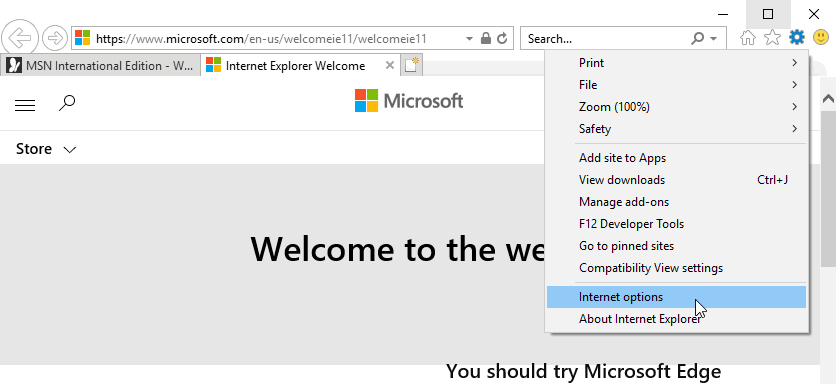
Om processorn eller grafikkortet är överlåst, återställ sedan Windows 10 till fabriksinställningarna och försök köra Netflix-appen på Windows 10.
Fix 9: Installera om Netflix-appen
Det uppskattas att Netflix fortsätter att frysa på Windows 10 efter att ha följt den givna lösningen är löst. Men om du fortfarande stöter på problemet är det enda alternativet kvar att installera om Netflix-appen.
Avinstallera först appen enligt beskrivningen i (Fix 5) eller kör avinstallationsprogrammet från tredje part för att avinstallera appen. Och efter att ha avinstallerat det helt, starta om ditt system och ladda ner Netflix-appen igen från den officiella webbplatsen .
Kontrollera din Windows PC/Laptop Health
Om du efter att ha följt de givna lösningarna fortfarande inte kan fixa problemet med att Netflix fryser och kraschar kan detta vara ett problem relaterat till Windows PC/laptop. Så här föreslås det att skanna ditt system med PC Repair Tool. Detta är ett mycket avancerat reparationsverktyg som bara genom att skanna en gång, upptäcker och fixar olika PC-relaterade problem och fel.
Trots detta är det också kapabelt att fixa andra datorrelaterade fel som DLL-fel, programfel, BSOD-fel, envisa datorfel, skydda dig från filförlust, skadlig programvara och virusinfektion, etc. Detta åtgärdar inte bara fel utan förbättrar också Windows PC-prestanda.
Skaffa PC Repair Tool för att fixa olika problem och fel
Slutsats:
Det uppskattas att ditt problem " Hur får jag min Netflix att sluta frysa?" löses efter att ha följt lösningarna i artikeln.
De givna lösningarna är lätta att följa och fungerade också för många för att fixa Netflix-frysning på PC-problem . Men se till att följa lösningarna noggrant.
Hoppas artikeln fungerade för dig för att lösa problemet med Netflix som fortsätter att frysa och krascha.
Trots detta, om du har några frågor, kommentarer eller förslag, dela gärna med oss i kommentarsavsnittet nedan.

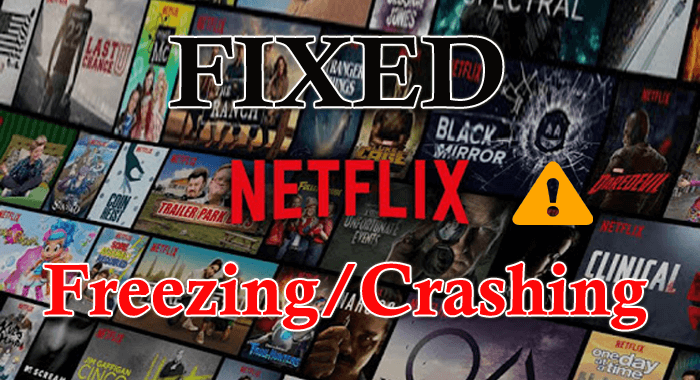
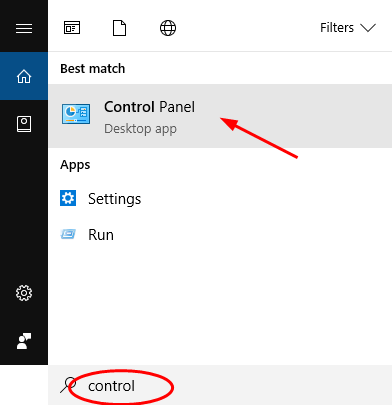
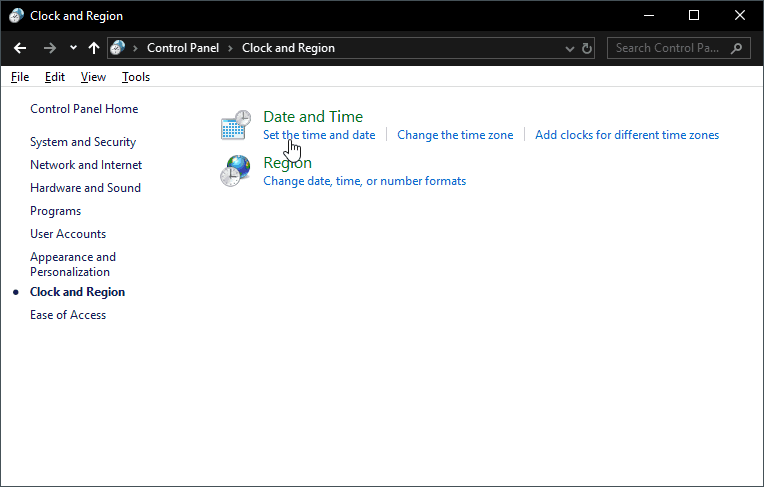
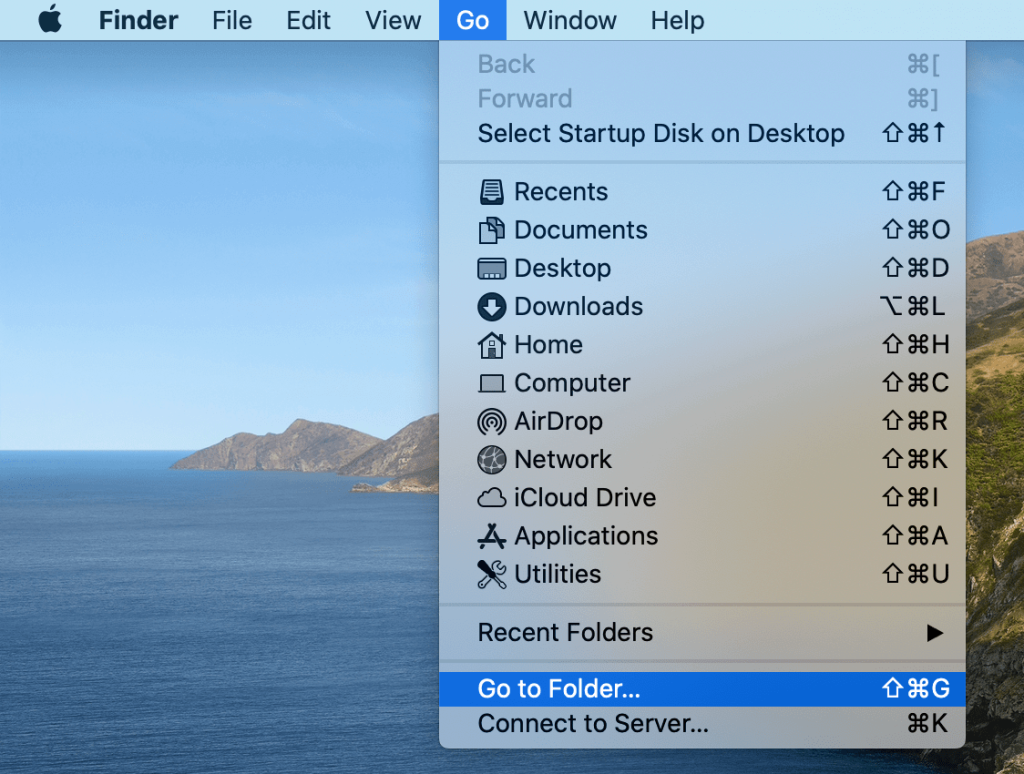
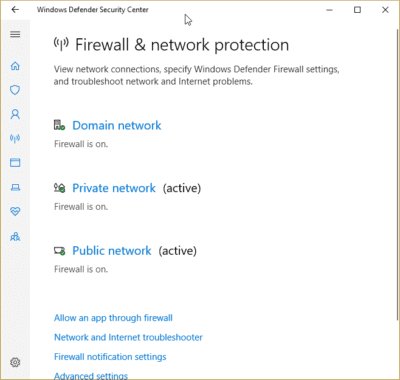
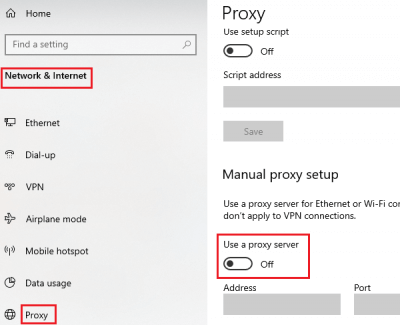
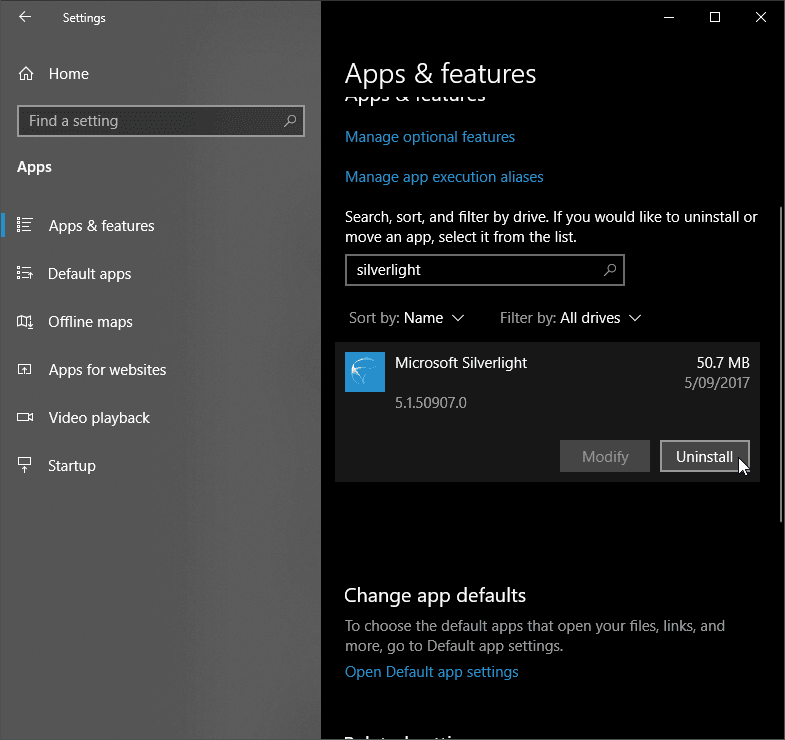

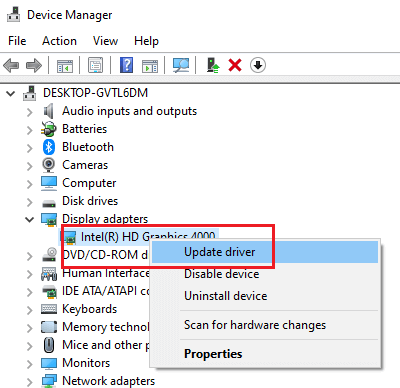
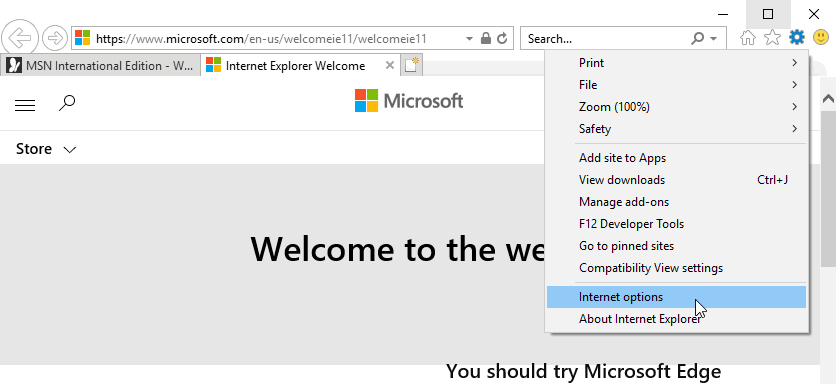



![[100% löst] Hur åtgärdar jag meddelandet Fel vid utskrift i Windows 10? [100% löst] Hur åtgärdar jag meddelandet Fel vid utskrift i Windows 10?](https://img2.luckytemplates.com/resources1/images2/image-9322-0408150406327.png)




![FIXAT: Skrivare i feltillstånd [HP, Canon, Epson, Zebra & Brother] FIXAT: Skrivare i feltillstånd [HP, Canon, Epson, Zebra & Brother]](https://img2.luckytemplates.com/resources1/images2/image-1874-0408150757336.png)